Lion est sorti il y a bientôt une semaine, et vous êtes plusieurs à nous faire part de vos problèmes suite à votre mise à jour vers Lion
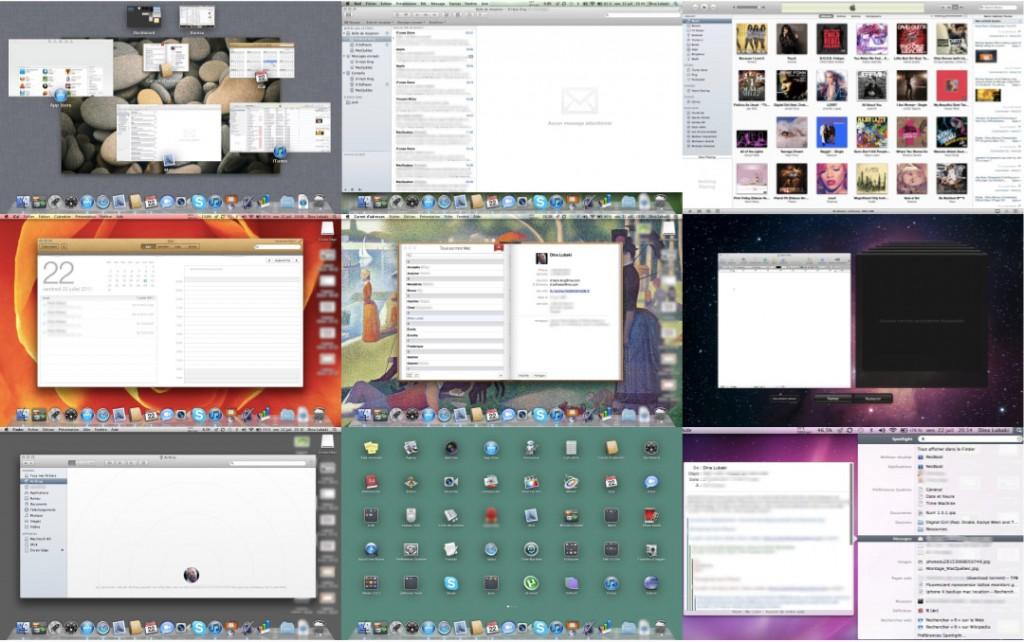
Crédit: Sarah Kim Nguyen
Plusieurs d’entre vous affirment qu’après avoir fait la mise à niveau vers Lion, votre Mac est devenu lent, boguait souvent, etc. Et d’autres ont confirmé qu’après avoir fait une « clean install », le Mac allait beaucoup mieux, même mieux que sous Snow Leopard alors, nous avons décidé de vous présenter un tutoriel expliquant comment faire une installation propre de Lion (qui, demande de formater le disque dur).
Vous devez d’abord suivre ceci
- Vous doter d’un DVD ou d’une clé USB d’au moins 4go (Pour la clé, 4go après formatage)
- Faire une sauvegarde de vos données inportantes car nous allons formater le disque dur, ce qui entrainera la suppresion irréversible de vos données
- Avoir le programme d’installation déja télécharger
Instructions pour créer un DVD ou une clé USB bootable
- Trouver le « Package » d’installation
- Faites un clic droit et sélectionnez « Afficher le contenu du paquet »
- Une fois dans le « paquet », allez dans: Contents, SharedSupport
- Copiez le fichier « InstallESD.dmg qui se trouve dans « SharedSupport » sur votre bureau
- Ensuite, aller dans utilitaire disque ou faites un clic droit sur le fichier « InstallESD.dmg et allez dans « Ouvrir avec » puis sélectionnez « Utilitaire de Disque »
- ** Pour démarrer d’un DVD** Une fois dans « Utilitaire de Disque », sélectionnez le fichier « InstallESD.dmg en en haut de la fenêtre, cliquez sur « Graver »
- ** Pour démarrer sur une clé USB*** Une fois dans « Utilitaire de Disque », sélectionnez le périphérique USB sur lequel vous voulez le disque bootable, allez dans l’onglet « Restaurer ». Une fois dans cet onglet, vous verrez un espace « Source », prenez le fichier sur le fichier de nous avons copier sur votre bureau et glissez le à cet endroit. Et dans destination, prenez le nom de votre périphérique USB (qui est normalement dans l’utilitaire disque) et glissez le dans « Destination », ensuite cliquez sur « Restaurer »
Si vous avez bien suivi toutes ces instructions, vous vous retrouverez avec un périphérique bootable. Pour démarrer à partir de ce périphérique, redémarrer votre Mac, et au démarrage, maintenez enfoncé la touche « Alt » ensuite sélectionnez le périphérique sur lequel démarrer.
Enjoy!
